Como desativar comentários no WordPress (Guia do Iniciante)
Publicados: 2020-04-13Quer saber como desabilitar comentários em seu site WordPress? Por padrão, o WordPress vem com um sistema de comentários. Portanto, quando você administra um blog de conteúdo ou qualquer coisa relacionada que precise da interação do usuário, a seção de comentários ajuda a construir uma comunidade forte.
No entanto, às vezes é melhor desabilitar os comentários em algumas postagens ou em todo o site. N este artigo, mostraremos como você pode desabilitar comentários no WordPress usando alguns métodos fáceis. Mesmo um iniciante puro será capaz de fazer essas mudanças.
Por que desativar comentários no WordPress?
Os comentários são a maneira mais fácil de interagir com seus visitantes e construir um relacionamento saudável. No entanto, às vezes você pode não querer que seus usuários comentem. Vamos dar uma olhada em quando e por que você pode querer desativar os comentários.
Mover a discussão para as mídias sociais
Às vezes, em vez de os usuários comentarem em seu blog, você deseja incentivá-los a se comunicar com você por meio das mídias sociais ou de uma página de fórum .
Páginas estáticas
Páginas estáticas, como serviços, páginas de produtos, sobre nós, contato, anúncios e assim por diante, não precisam de comentários porque você não está tentando abrir uma conversa para desativá-las.
Melhorar os tempos de carregamento
Se você receber muitos comentários, isso pode afetar o tempo de carregamento do seu site. Mesmo que você possa usar plugins de cache, desabilitar os comentários pode ajudá-lo a ter um site mais enxuto e rápido.
Você está executando um site de negócios
Se você administra um site de negócios apenas para promovê-lo, não precisa ter uma seção de comentários em seu blog. Alguns sites de negócios preferem desativar a seção de comentários para evitar receber comentários não profissionais ou com spam.
Muitos comentários de spam
Algumas pessoas usam software personalizado para spam. Eles podem direcionar seu blog e publicar comentários de spam com alguns links ou textos genéricos. Por exemplo, recentemente recebemos esses comentários.
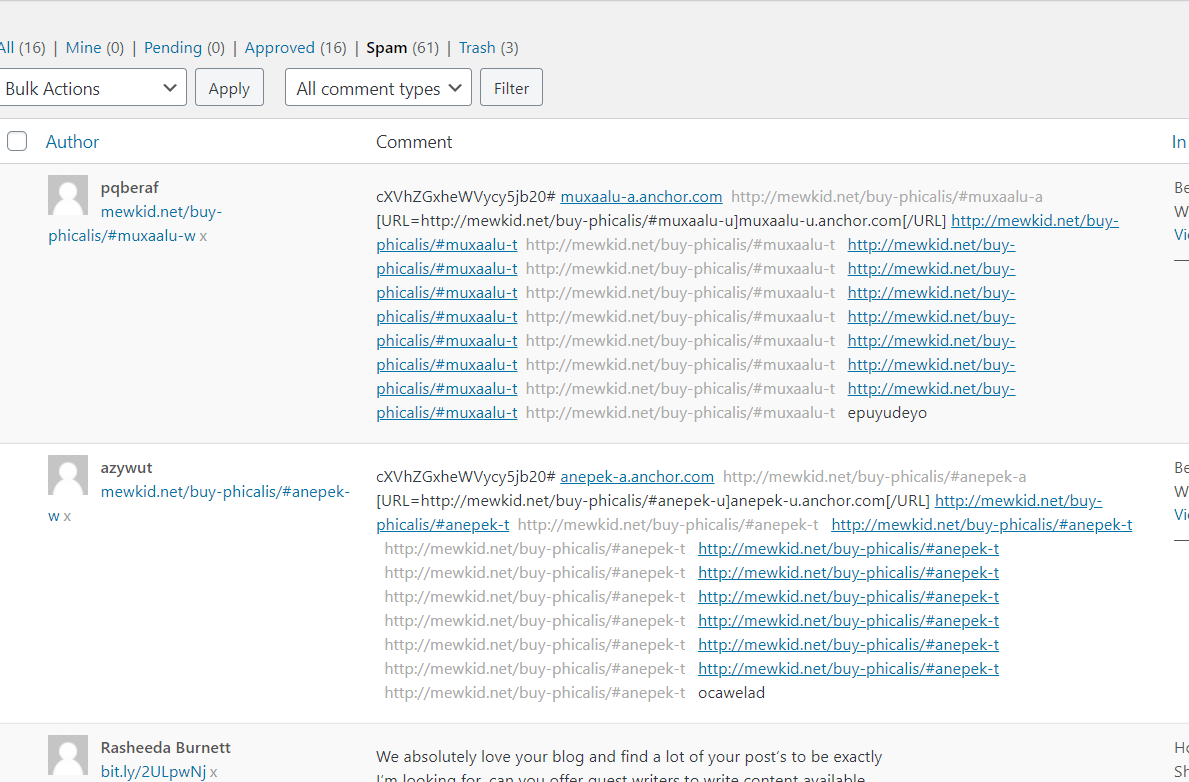
Como você pode ver, esses comentários estão apenas promovendo uma marca ou site e não estão relacionados ao nosso conteúdo. Isso pode afetar a autoridade e a classificação do seu domínio, por isso é melhor evitá-los. Com um plugin como o Akismet, você poderá filtrar comentários de spam, mas se estiver recebendo muitos, desativá-los é uma excelente ideia.
Então, agora que entendemos melhor em quais casos desabilitar comentários é uma boa opção, vamos dar uma olhada nos diferentes métodos para fazer isso.
Métodos para desativar comentários no WordPress
Aqui, mostraremos várias maneiras de desabilitar comentários em um blog WordPress. Confira e escolha o seu favorito.
- Configurações do WordPress – Todo o site
- Configurações do WordPress – Posts Individuais
- Usando um plug-in do WordPress
1) Configurações do WordPress – Todo o site
O WordPress permite que você desative os comentários sem escrever nenhum código ou usar qualquer ferramenta de terceiros. Para fazer isso, vá para as configurações de discussão na página de configurações do WordPress e desative a opção de comentar em novas postagens. Em seguida, salve as configurações.
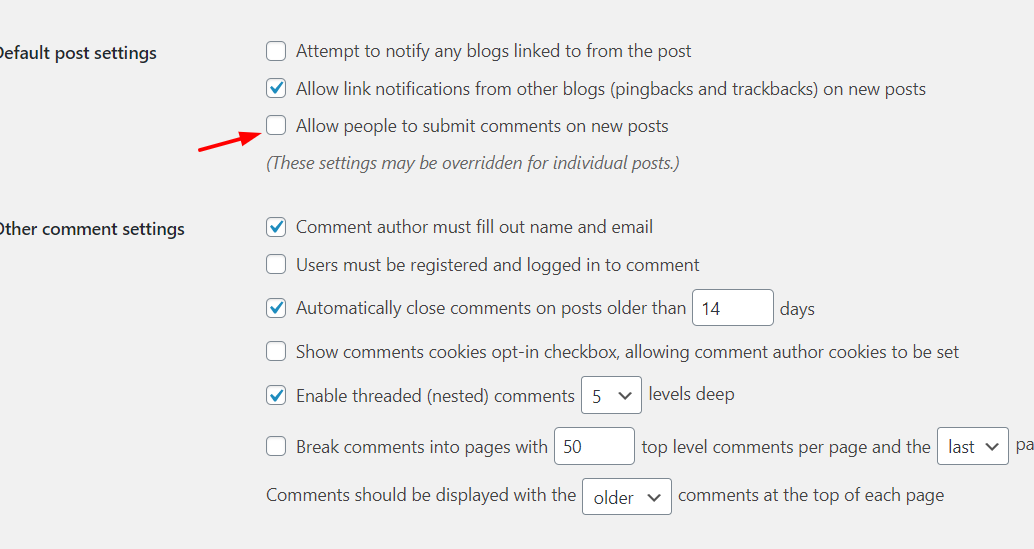
Além disso, você pode desativar os comentários em postagens individuais.
2) Configurações do WordPress – Posts Individuais
Às vezes, você só quer desabilitar os comentários em algumas de suas postagens, mas não em todas. Para fazer isso, você tem duas opções:
- Edição rápida.
- Editor WordPress.
A) Edição rápida
Na seção de postagens do WordPress, escolha um artigo, passe o mouse e você verá um botão de edição rápida .
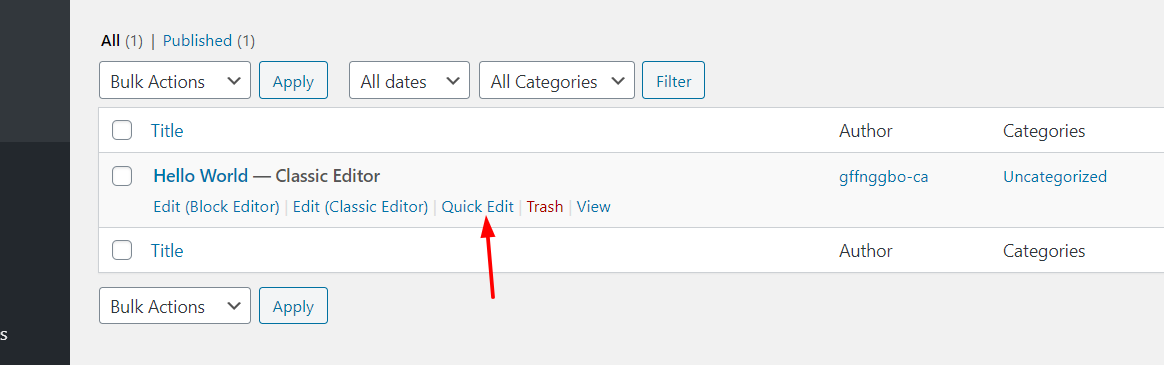
Clique nele e você verá opções para desabilitar comentários e pings.
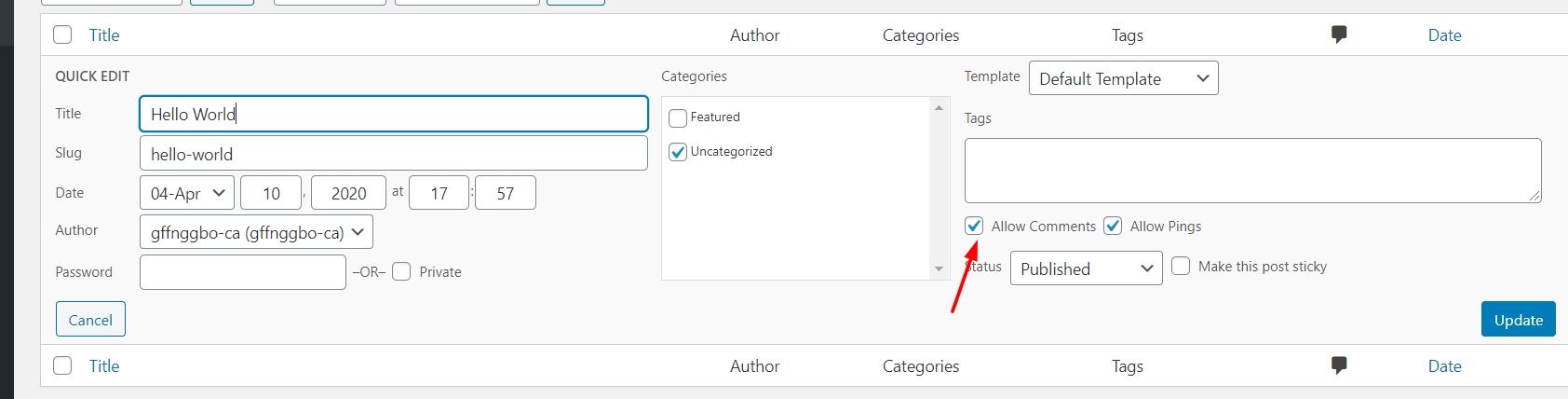
Simplesmente desmarque a caixa e clique em Atualizar para salvar as alterações.
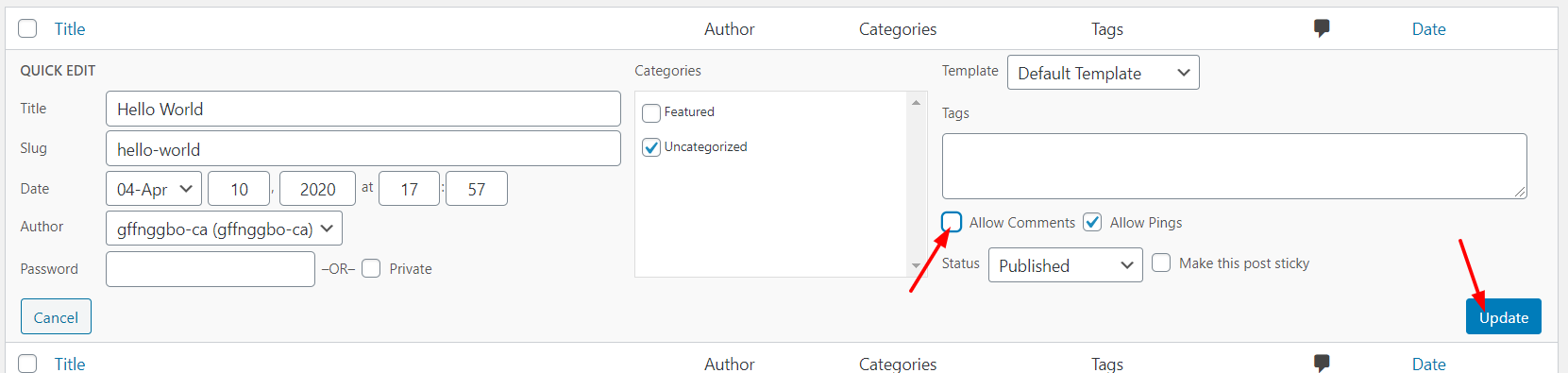
Você pode fazer isso individualmente para desabilitar comentários em postagens específicas.
NOTA: Você também pode desabilitar comentários em várias postagens ao mesmo tempo usando Ações em massa . Para fazer isso, vá para a seção Todas as postagens , selecione todas as postagens para as quais deseja desativar os comentários e clique em Ações em massa > Editar e no botão Aplicar . Em seguida, você verá uma nova seção na qual poderá selecionar Não permitir comentários nas postagens selecionadas.
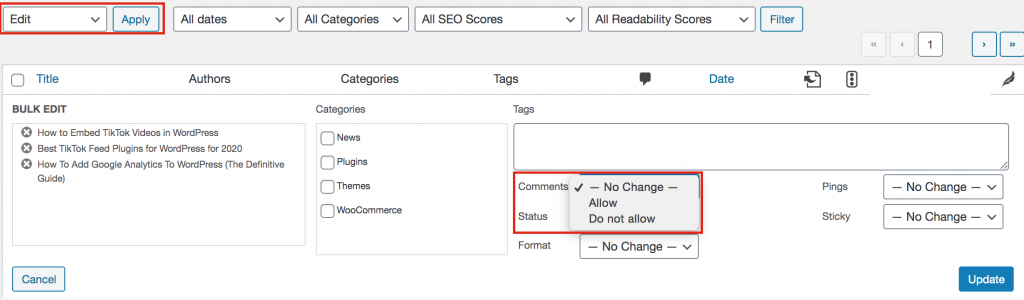
B) Editor do WordPress
Você também pode fazer o mesmo através do editor. Para isso, abra o post no seu editor WordPress e role até o final. Lá, você verá uma opção chamada Discussões .
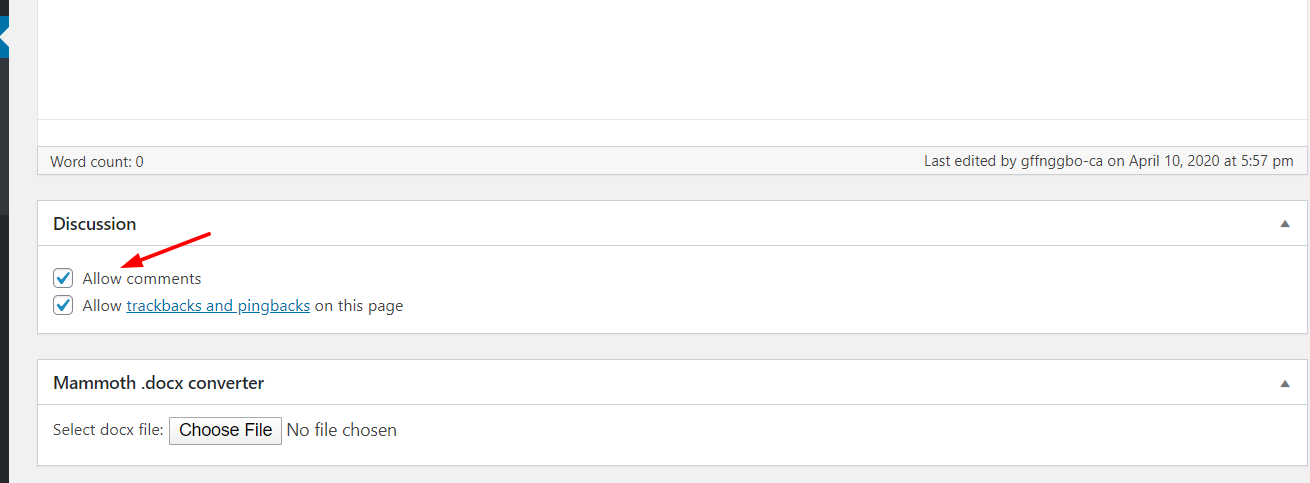
Lá, você pode desabilitar os comentários e pingbacks. Depois de desmarcá-los, basta atualizar a postagem.
NOTA: Se você não vir uma seção chamada Discussão em seu editor do WordPress, não se preocupe. Você precisa ativá-lo selecionando-o na seção Opções de tela na parte superior (ao lado do botão Ajuda).

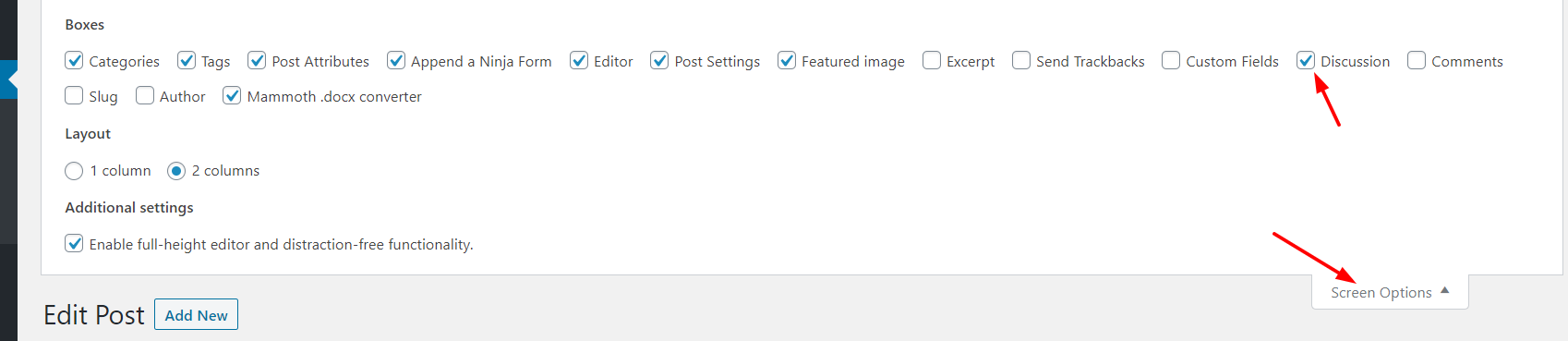
3) Usando um plug-in do WordPress
Para desabilitar os comentários em seu site, existem dois plugins excelentes:
- Desativar comentários.
- Perfmatters
A) Desativar comentários
Desativar comentários é um plugin gratuito que você pode baixar do repositório do WordPress. Atualmente, mais de um milhão de sites estão usando essa ferramenta, tornando-a uma das mais populares do mercado.
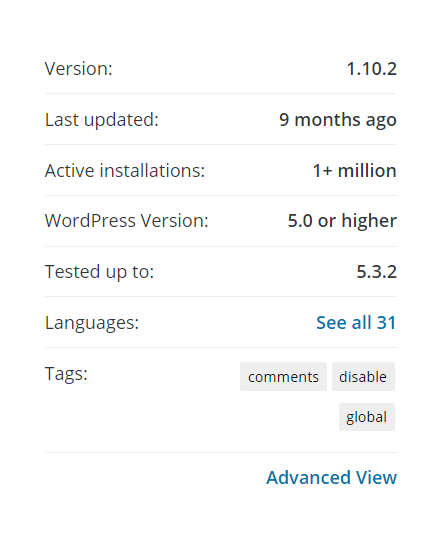
Então, vamos dar uma olhada em como você pode gerenciar sua seção de comentários.
Primeiro, vá para a seção Adicionar novos plugins no WordPress e procure por Desativar comentários.
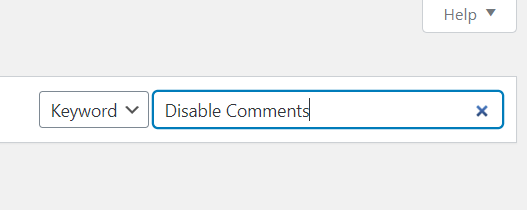
Depois de encontrá-lo, instale-o.
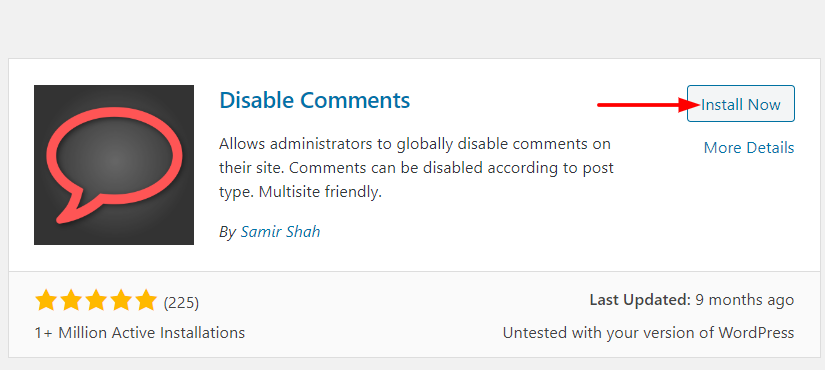
Após a instalação, ative o plugin.
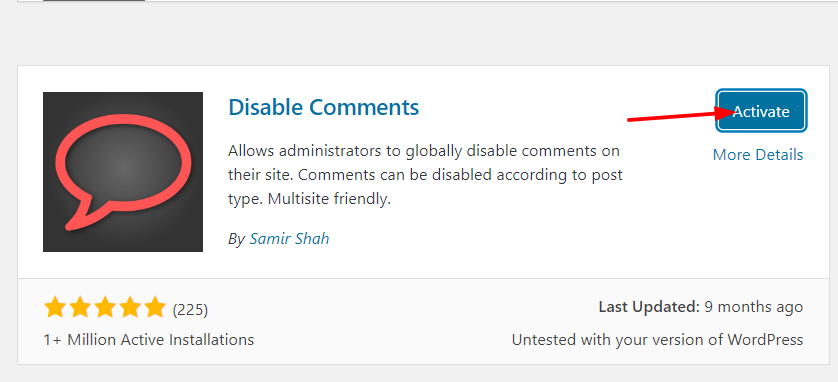
Na guia de configurações do WordPress, você pode encontrar as configurações dos plugins.
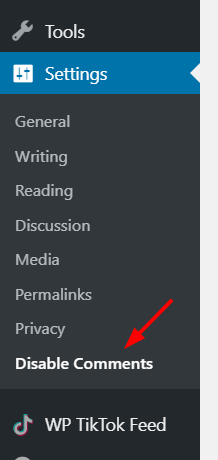
E então, você pode desativar os comentários em todo o site ou em tipos de postagem específicos, conforme mostrado abaixo.
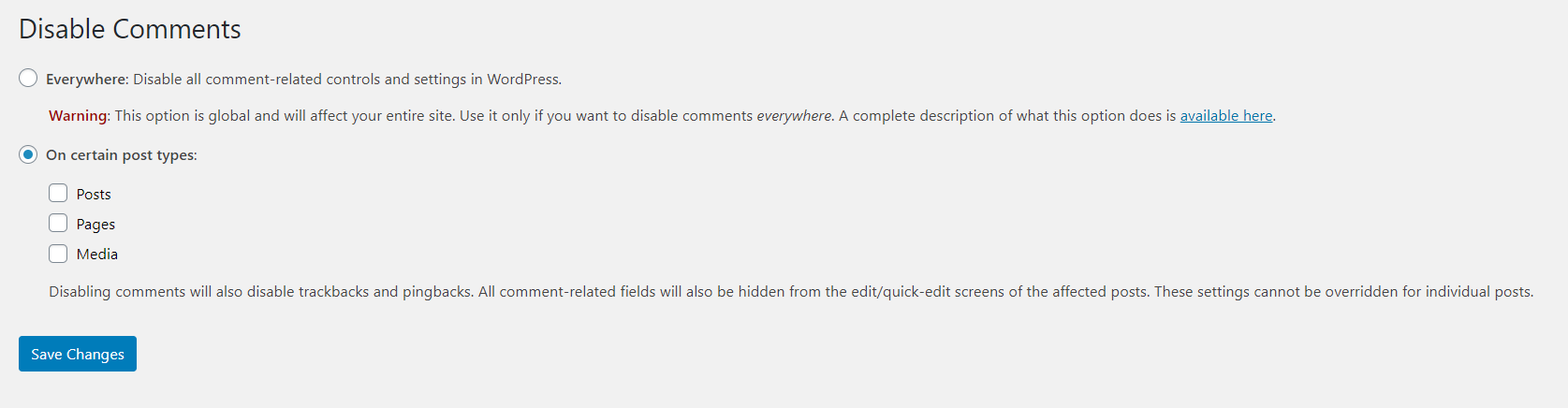
Basta selecionar a opção desejada e salvar as alterações. Se você tiver vários tipos de postagem personalizados, todos eles serão listados lá.
B) Perfmatters
Perfmatters é um plugin premium feito para acelerar sites WordPress. Ele vem com muitos métodos de otimização, como desabilitar emojis, incorporações, fontes do Google e muito mais para fazer menos solicitações HTTP. Além disso, este plugin vem com um recurso para desabilitar comentários em seu blog WordPress.
Perfmatters é uma ferramenta premium que está disponível a partir de 24,95 USD por ano. Depois de comprá-lo, faça login na sua conta Perfmatters e baixe os arquivos do plug-in. Depois disso, vá para a seção Adicionar novo plug-in no painel do WordPress e faça o upload dos arquivos Perfmatters.
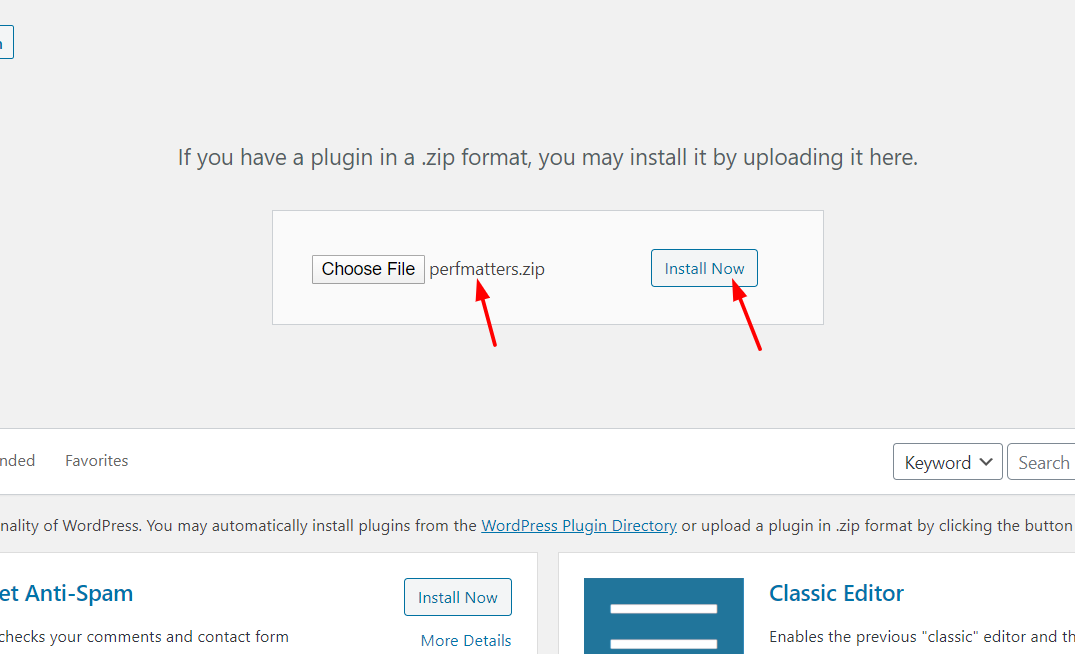
Depois disso, ative-o.
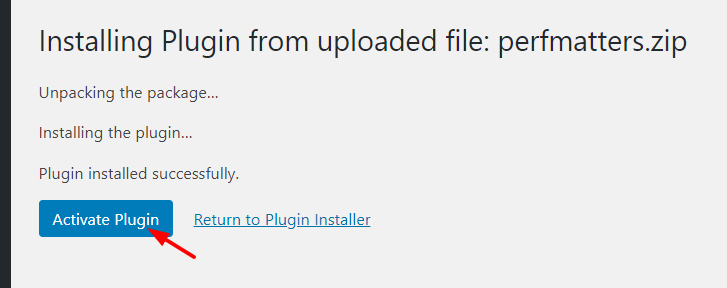
Na seção de configurações do WordPress, você verá as configurações do plugin Perfmatters.
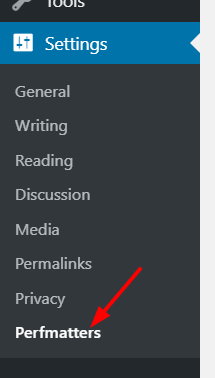
Lá, você verá todas as configurações e opções disponíveis.
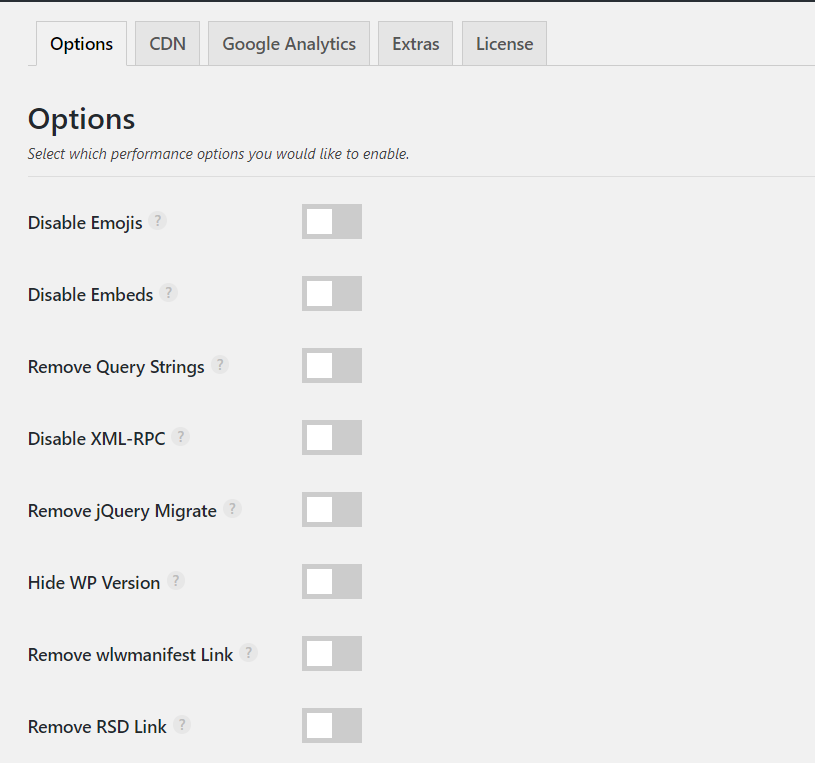
Na guia Opções, você verá uma configuração para desativar os comentários. Basta habilitá-lo.
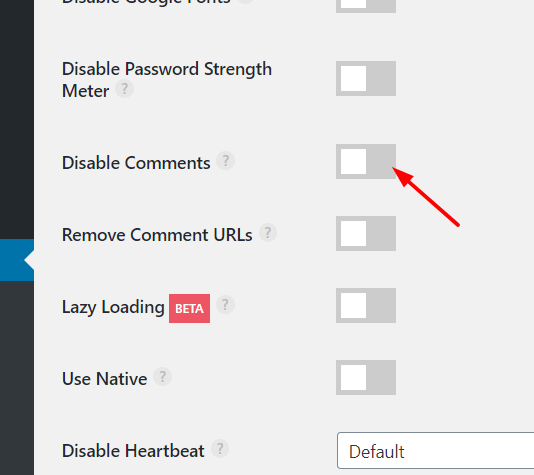
Feito isso, salve as alterações.
NOTA : Lembre-se de que isso desativará os comentários de todo o site.
Lembre-se que para receber as atualizações do plugin, você deve inserir sua chave de licença e verificar a cópia.
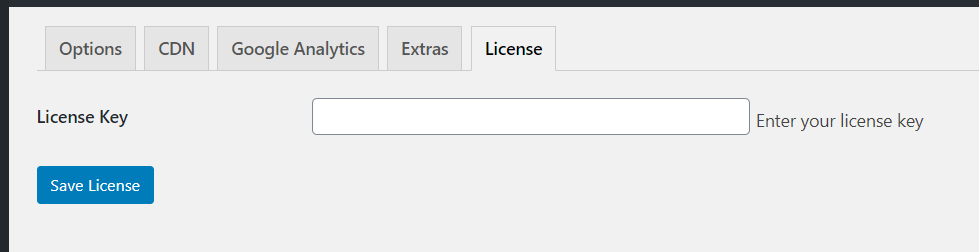
Como você pode interagir com seus usuários se desativar os comentários?
Se você desativou a seção de comentários, como seus usuários podem entrar em contato com você? Você pode interagir com eles através das mídias sociais ou através de formulários de contato.
Existem muitos plugins de formulário de contato do WordPress disponíveis, como WPForms, Ninja Forms, Contact Form 7, Formidable Forms e assim por diante. Portanto, se você precisar criar uma página Fale conosco, sempre poderá contar com essas ferramentas que oferecem ótimas soluções sem codificação envolvida.
BÔNUS
Alguns frameworks de temas do WordPress, como o Genesis Framework, possuem um recurso interno para desabilitar comentários e pingbacks. Portanto, se você estiver usando algum deles, poderá verificá-lo na página de configurações do tema ou no personalizador do WordPress.
Desativar comentários no WordPress – Conclusão
Em suma, se você está tentando mover a discussão para as redes sociais, recebe muitos comentários com spam, quer melhorar seu tempo de carregamento ou tem muitas páginas estáticas, desabilitar os comentários no WordPress é uma excelente ideia.
Embora existam várias opções para fazê-lo, recomendamos o plug-in Desativar comentários. É gratuito e tem muitos recursos excelentes. Se você deseja otimizar seu site para velocidade e desempenho, o Perfmatters premium é uma escolha inteligente.
Por outro lado, se você não quiser instalar nenhuma ferramenta, ainda poderá desativar os comentários usando as configurações do WordPress.
Lembre-se de que, se você escolher o método do plug-in, alterar os temas não afetará suas personalizações. No entanto, você pode querer fazer alterações em seus modelos se modificar seus temas do WordPress.
Por fim, se você deseja gerar mais interação nas mídias sociais, pode exibir feeds do Instagram ou feeds do TikTok em seu site.
Esperamos que você goste deste artigo. Se você gostou, por favor, considere compartilhar este post nas mídias sociais e nos deixar um comentário abaixo!
